Cómo buscar Emoji y GIF en el teclado Gboard de Android

Seamos honestos aquí: los GIF y los emoji son la nueva forma de comunicación. Por más tonto que parezca, de alguna manera agregan una capa adicional a la forma en que interactuamos con amigos y familiares a través de mensajes de texto o mensajes instantáneos, que de otro modo podrían parecer secos. Aunque emoji ha sido durante mucho tiempo parte del Teclado de Google, Google agregó una forma de buscarlos, así como la integración GIF, en la nueva actualización de Gboard.
RELACIONADO: Cómo habilitar (o deshabilitar) la Búsqueda de Google en Android Gboard Keyboard
Estaría mintiendo si dijera que no he gastado una cantidad de tiempo irracional buscando un emoji específico, solo para pasarlo al menos 17 veces. O respondí al comentario sarcástico de un amigo con un GIF igualmente sarcástico, que hubiera sido mucho más fácil si no hubiera necesitado saltar a la web, encontrar dicho GIF, guardarlo, luego enviarlo a el amigo. Honestamente, podría haberme perdido el momento si no hubiera pasado los últimos seis años de mi vida trabajando en la web, lo que básicamente significa que encontrar GIF a la velocidad del rayo es parte de mi trabajo.
Pero la vida es ahora más fácil. . Porque ahora puedo buscar emoji y GIFs directamente desde Gboard. Y es súper fácil.
Básicamente, si estás usando la versión más nueva de Google Keyboard, que ahora se llama Gboard, entonces el teclado emoji tuvo un poco de cambio de imagen. Cuando tocas la pequeña cara para saltar al emoji, hay una nueva opción en la parte superior: Buscar Emoji . Esto es increíble, porque si sabes cómo son los emojis que deseas, puedes simplemente comenzar a escribir la descripción para extraer todo lo que pueda funcionar allí. Es rápido y fácil. Me gusta.
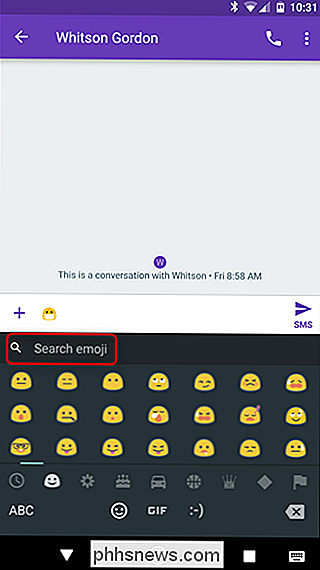
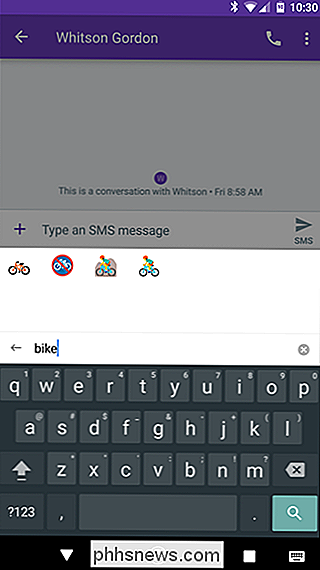
También puedes llevar tu juego de hablar con imágenes en lugar de palabras un paso más allá, porque en la parte inferior del teclado emoji hay un botón GIF. Toque a ese tipo para que aparezca una lista de GIF disponibles; hay sugerencias en la parte inferior, debajo de los GIF.
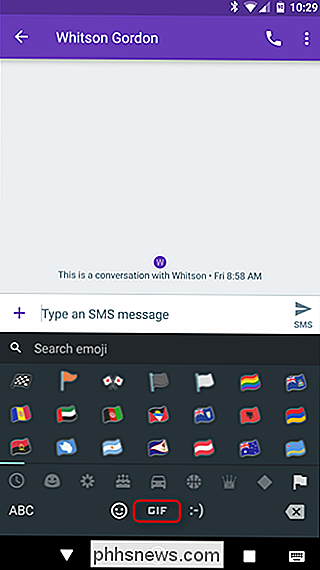
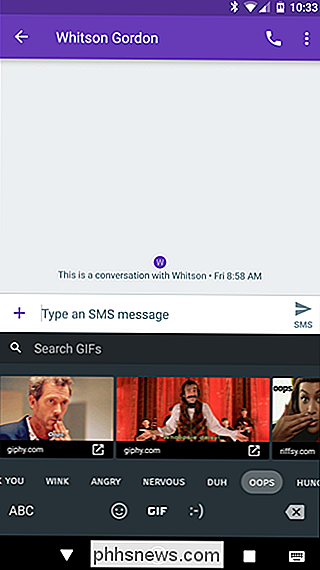
Si está buscando algo en particular, también hay una opción de búsqueda aquí, justo sobre todo los GIF. Toca eso, luego comienza a buscar. Verá servicios populares como Giphy, Imgur e incluso Tumblr, mostrando todas las opciones en la sección de teclado. Cuando encuentre la animación perfecta, al tocarla, la insertará en el cuadro de mensaje; puede enviarla inmediatamente o agregar texto.
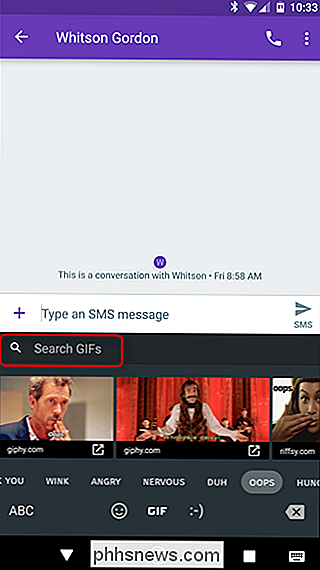
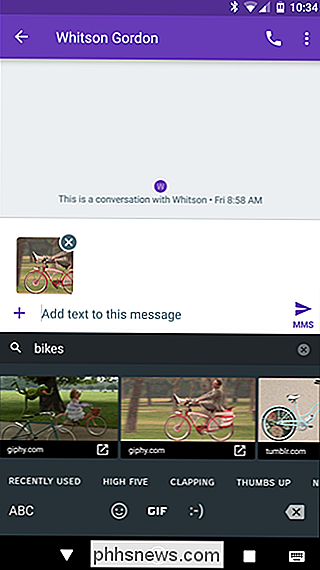
Y eso es todo lo que tiene que hacer: nada que habilitar, nada que modificar. Simplemente funciona, pero aún permanece fuera del camino si es algo que no querrás usar. Pero, sinceramente, ¿por qué no?

Cómo editar el menú Win + X en Windows 8 y 10
Se ha agregado un nuevo menú contextual oculto, llamado el menú "Usuario avanzado" o Win + X, a Windows 8 y 10 que está disponible moviendo el mouse hacia la esquina extrema inferior izquierda de la pantalla y haciendo clic con el botón derecho. También puede acceder presionando Windows + X en su teclado.

Cómo crear álbumes de fotos compartidos y colaborativos en su iPhone
Si desea compartir fotos con un amigo o con decenas de amigos, configure un álbum colaborativo donde todos puedan descargar fotos de las vacaciones, o incluso compartir tu álbum con todo el mundo, iCloud Photo Sharing hace que sea fácil compartir tus fotos directamente desde tu iPhone o iPad. Activar iCloud Photo Sharing RELACIONADO: Desterrar iCloud Storage Nagging con Google Photos Lo primero es lo primero, debe activar iCloud Photo Sharing.



